Упражнение— Подключение к Виртуальная машина для обработки и анализа данных
Виртуальная машина для обработки и анализа данных (DSVM) уже запущен, так как вы только что создали его. В идеале вы указали общедоступный IP-адрес виртуальной машины (VM) в последнем упражнении. Если вы этого не сделали, вы можете использовать портал Azure, чтобы найти его.
Подключение в DSVM Ubuntu с помощью X2Go
Виртуальная машина Linux уже подготовлена с помощью X2Go Server и может принимать клиентские подключения. Чтобы подключиться к графическому рабочему столу виртуальной машины Linux, выполните следующую процедуру на клиенте:
Скачайте и установите клиент X2Go для клиентской платформы.
Запустите клиент X2Go. Если окно нового сеанса не отображается автоматически, перейдите в раздел "Сеанс>нового сеанса".
В окне конфигурации введите следующие параметры:
- Вкладка сеанса:
- Узел: введите IP-адрес виртуальной машины, который вы указали ранее
- Имя входа: введите имя пользователя на виртуальной машине Linux
- Порт SSH: оставьте его равным 22, значение по умолчанию
- Тип сеанса: измените значение на XFCE. В настоящее время виртуальная машина Linux поддерживает только рабочий стол XFCE
- Вкладка "Мультимедиа": здесь можно отключить поддержку звука и печати на клиенте, если они не нужны.
- Общие папки. Вы можете подключить каталоги клиентских компьютеров к виртуальной машине. На этой вкладке добавьте каталоги клиентских компьютеров, к которым требуется предоставить общий доступ к виртуальной машине.
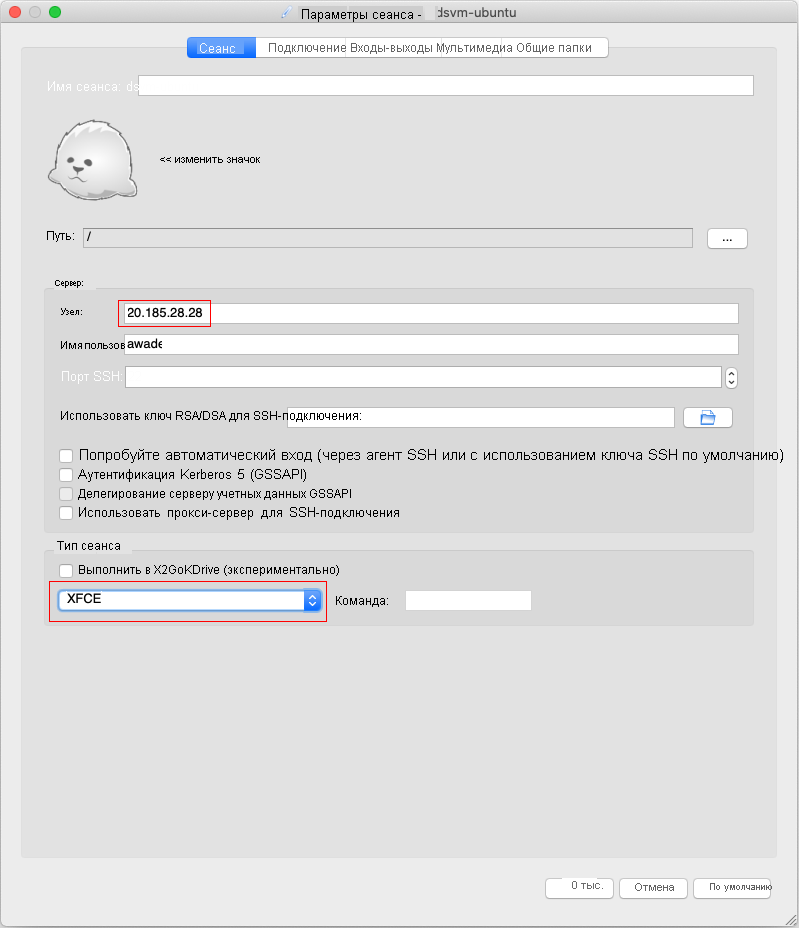
- Вкладка сеанса:
Выберите ОК
Чтобы открыть экран входа для виртуальной машины, выберите поле в правой области окна X2Go.
Введите пароль для виртуальной машины
Нажмите кнопку ОК.
Чтобы завершить процесс подключения, может потребоваться предоставить разрешение X2Go для обхода брандмауэра
Теперь вы увидите графический интерфейс для DSVM Ubuntu.
Клиент X2Go по умолчанию использует разрешение 800 x 600 при открытии. При перетаскивании угла окна можно изменить размер удаленного рабочего стола.